Как установить Sublime Text для работы с C/C++
Время чтения: 10 минут
Sublime Text — текстовый редактор с большим набором дополнительных возможностей. Поддерживает различные языки программирования и умеет подсвечивать синтаксис кода. Имеет множество дополнительных расширений, с помощью которых можно добиться максимально комфортной и удобной работы и на время забыть, что используешь обычный текстовый редактор, а не интегрированную среду разработки вроде Visual Studio или Eclipse.
Помимо этого в редактор встроены самые разнообразные функции для работы с текстом, которых обычно не встретишь в простеньких редакторах вроде стандартного блокнота. Среди наиболее интересных функций — смена регистра, перестановка и сортировка строк, использование регулярных выражений, а также использование нескольких курсоров одновременно. В этой статье мы расскажем, как установить Sublime text на компьютер и настроить его для комфортной работы с языками C и C++.
Скачиваем установщик
Чтобы установить Sublime text на компьютер для начала необходимо скачать установочный файл. Для этого заходим на официальный сайт редактора и выбираем подходящую версию: www.sublimetext.com/3. Мы будем использовать версию для операционной ситсемы Windows 64 битной разрядности.
Выбираем нужный установщик
Запускаем установку
После того, как установочный файл загрузится, запускаем его. Появится окно с выбором пути установки приложения. Мы оставили его по умолчанию, но при большом желании можете изменить этот путь. После этого нажимаем кнопку next и ставим галочку в поле «Add to explorer context menu», если хотим, чтобы Sublime text можно было быстро найти в меню пуск:
1. Начинаем установку
2. Добавляем в меню пуск
После этого остаётся лишь нажать кнопку «Install» и немного подождать, пока установщик скопирует нужные файлы и поставит текстовый редактор на компьютер. По завершении установки остаётся лишь нажать кнопку «Finish» и можно приступать к написанию кода:
3.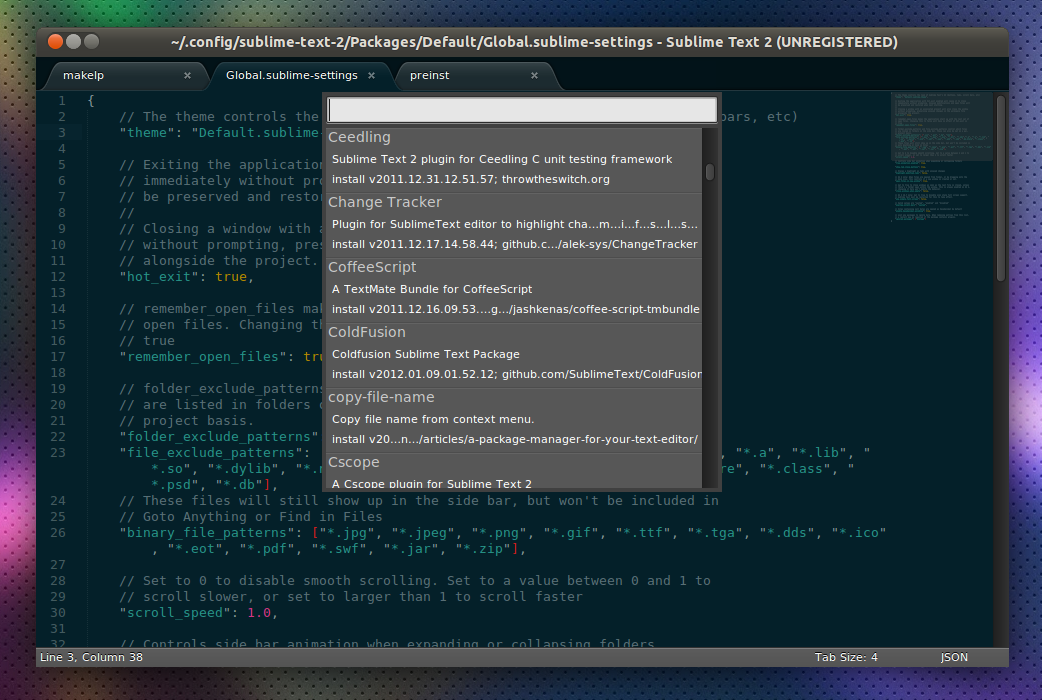 Устанавливаем
Устанавливаем
4. Установка завершена
Устанавливаем package control
Package control — это менеджер различных дополнений для расширения возможностей текстового редактора прямо из него. С его помощью можно добавлять другие языки программирования, пакеты для автоматического дополнения кода, форматирования текста и многое другое. Чтобы его установить, запускаем Sublime, если ещё не сделали это раньше, щёлкаем в верхнем меню «Tools» и выбираем внизу пункт «Install package control». Текстовый редактор может на время подвиснуть, но уже скоро вы увидете сообщение об успешной установке:
Устранавливаем package control
Package control успешно установлен
Ставим пакеты для удобной работы с C и C++
Для удобной работы как с языками C и C++, так и любым другим текстом, мы рекомендуем поставить следующие пакеты:
- All autocomplete — это пакет, добавляющий возможность автозаполнения. При наборе текста этот пакет показывает всплывающее окно с доступными для заполнения вариантами, что очень удобно, когда требуется набирать длинные слова, ведь для этого достаточно буквально нескольких нажатий.
 Главной особенностью этого пакета является, пожалуй, просмотр всех открытых в данный момент вкладок, благодаря чему имеется возможность использовать слова, которые написаны в других файлах.
Главной особенностью этого пакета является, пожалуй, просмотр всех открытых в данный момент вкладок, благодаря чему имеется возможность использовать слова, которые написаны в других файлах. - C++ completions — это пакет, во многои схожий с all autocomplete, однако делающий особый упор именно на языке C++. Он позволяет в пару нажатий добавлять подключение библиотек, создание стандартных объектов, использование пространсва имён и многое другое.
- C++ snippets — это набор шаблонов, которые активируются при наборе определённых последовательностей символов и способны вставлять целые конструкции кода, как, например, циклы, условные операторы, шаблон основной программы и тому подобное. При этом после вставки шаблона выделяются места, которые чаще всего используются при редактировании, чтобы пользователь мог как можно быстрее написать код, который ему нужен.
Чтобы добавить новый пакет в Sublime Text нужно запустить package control и выбрать install package:
Запуск package control
Добавление нового пакета
All autocomplete
После выполнения команды install package пишем несколько символов названия пакеты, выбираем нужный из списка и просто щёлкаем по нему, что мгновенно запустит его установку. Процесс установки можно видеть в левой нижней части экрана. После её завершения можно сразу же переходить к установке следующего пакета.
Процесс установки можно видеть в левой нижней части экрана. После её завершения можно сразу же переходить к установке следующего пакета.
Установка пакета All autocomplete
C++ completions
Как и с предыдущим пакетом, открываем package control, выбираем команду install package, вписываем название пакета и устанавливаем его. В отличие от all autocomplete, это расширение по завершении установки откроет файл, в котором находится информация о пакете и о том, как его использовать:
Установка пакета C++ completions
Успешная установка пакета
C++ snippets
С этим пакетом всё полностью аналогично, и он также в конце покажет файл с иннормацией о себе.
Установка пакета C++ snippets
Успешная установка пакета
В завершение
Теперь, когда sublime text установлен и настроен для работы с C/C++, можно приступать к написанию программ. Для этого создайте новый текстовый файл и измените его расширение с .txt на .c или .cpp, после чего откройте его в Sublime text. Поскольку саблайм является лишь текстовым редактором, а не IDE, то для сорбки приложения необходимо использовать компилятор, например, gcc. О том, как установить его в windows мы писали в статье как установить компилятор gcc / g++ для Windows.
Поскольку саблайм является лишь текстовым редактором, а не IDE, то для сорбки приложения необходимо использовать компилятор, например, gcc. О том, как установить его в windows мы писали в статье как установить компилятор gcc / g++ для Windows.
Кудинова Светлана
Программист, соосновательница programforyou.ru, рукодельница, всегда готова придти на помощь и помочь во всём разобраться
Языки программирования: Python, C, C++, Pascal
Выпускница МГТУ им. Н.Э. Баумана
Sublime Text 3 — удобный редактор кода для веб-разработчиков
Почему Sublime Text 3
В своей работе я использовал много редакторов кода, как простых, начиная от консольного редактора nano в Linux, заканчивая тяжеловесной, но очень хорошей IDE — IntelliJ IDEA от компании JetBrains, но именно Sublime Text заставил обратить на себя внимание и теперь в разработке веб-проектов в основном использую его и вот почему
1. Скорость работы
Sublime Text 3 действительно работает очень быстро даже на старом железе
2. Кроссплатформенность
Кроссплатформенность
Редактор Sublime Text работает в операционных системах Linix, Windows, Mac OS
3. Большое количество плагинов для различных задач
Плагины разрабатываются для Sublime Text каждый день, начиная от красивейших тем, заканчивая плагинами для Bootstrup
Установка Sublime Text 3 в Windows
Для того, чтобы установить Sublime Text 3, скачайте exe файл с официального сайта редактора.
Доступны версии для Linux, MacOS и Windows 32 и 64 битной версии. После скачивания, запустите exe файл Sublime Text 3 и следуйте инструкциям установки.
Настройка Sublime Text 3
Одна из особенностей Sublime Text 3 — это большое количество плагинов. Сегодня мы настроим несколько полезных плагинов для веб-разработчиков с помощью удобного менеджера пакетов: Package Control.
Установка плагина
Package ControlПлагин Package Сontrol позволяет устанавливать дополнения к Sublime Text 3 легким способом, а также включать и выключать дополнения и обновлять их.
Для того, чтобы установить Package Control, пройдите по ссылке: https://packagecontrol.io/installation и скопируйте python код с сайта и в Sublime Text 3 нажмите сочетании клавиш ctrl+` или View > Show Console, затем вставьте скопированный код и нажмите Enter. Немного подождите и вам выдет окно-предупреждение, что нужно перезапустить редактор Sublime Text 3 для применения изменений.
Нажмите OK и закройте редактор, а затем опять откройте. Если вы все сделали правильно, тогда Package Control вы успешно установили.
Давайте попробуем установить красивую тему к Sublime Text через Package Control.
Установка новой темы из
Package Control
Установка дополнений к редактору Sublime Text 3 через Package Control очень простая. Для того, чтобы открыть Package Control и установить новое дополнение для Sublime Text 3, нажмите Preferences — Package Control затем введите install (у вас должно сработать автодополнение), затем нажмите enter и введите название дополнения, в нашем случае это будет красивая тема под названием: 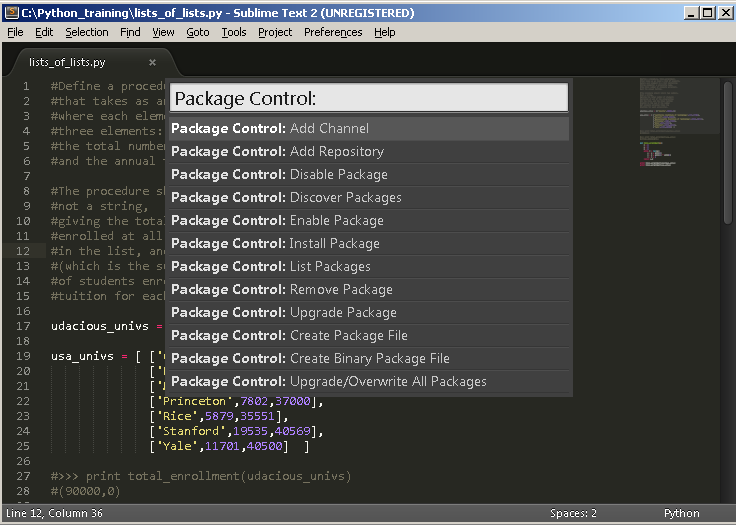
После того, как вы установили новую тему, она станет доступна через меню: Preferences — Color Scheme — Theme Spacegray.
После этого у вас должна измениться цветовая схема. Но для того, чтобы применить полностью тему Spacegray, вам нужно зайти: Preferences — Settings User и вставить строки:
{
«theme»: «Spacegray.sublime-theme»,
«color_scheme»: «Packages/Theme — Spacegray/base16-ocean.dark.tmTheme»
}
После этого перезапустите редактор Sublime Text 3, если тема применится некорректно.
Установка плагина
EmmetПлагин Emmet очень полезное дополнение, которое позволяет значительно ускорить процесс разработки сайта, в частности процесс верстки страниц.
Устанавливается легким способом, через Package Contorl: Preferences — Package Control затем введите install (у вас должно сработать автодополнение), затем нажмите enter и введите Emmet, далее нажмите Enter.
После того как установится дополнение Emmet, у вас открывается возможность очень быстро короткими записями, писать готовый код.
Например, с помощью Emmet, мы создать шаблон div элемента с классом нажатием всего двух клавиш: точка(.) и tab:
Аналогично, для того чтобы создать шаблон элемента div, но не с классом, а id, введите # и tab и вы увидите:
В данной статье мы не будем рассматривать все возможности плагина Emmet, так как для него мы посвятим отдельную статью, а пока оставим вам ссылку на официальную документацию к плагину Emmet — http://docs.emmet.io/
Полезные плагины Sublime Text 3
В Sublime Text много полезных плагинов для работы с кодом, для работы с GIT, с терминалом, плагин для синхронизации настроек между редакторами и прочие.
Sublimall
Плагин Sublimall позволяет синхронизировать настройки одного редактора Sublime Text, между редакторами Sublime Text установленных на разных компьютерах.
DocBlockr
Плагин DocBlockr создан для того, чтобы создавать автоматическую документацию к вашим методам. Он анализирует поля методов и на основе их формирует документацию.
ColorPicker
Плагин ColorPicker выполняет функцию color picker(выбор цвета). Это очень удобно, когда вы хотите подобрать цвет или посмотреть цвет в css свойствах элемента
Sublime SFTP
Sublime SFTP позволят подключаться к SSH серверу прямо из Sublime Text. Если вы ранее использовали для подключения к сайту FTP клиент, например FileZilla, теперь вы можете подключиться напрямую.
Плагинов для Sublime Text написано огромное количество и они покрывают те задачи по удобству написания кода, с которыми сталкивается разработчик.
Выводы о Sublime Text 3
Редактор кода Sublime Text 3 имеет большие возможности и постоянно развивается. К нему пишут большое количество дополнений и цветовых тем. За счет своей кросплатформленности, вы можете смело использовать его в популярхных операционных системах.
А если вы научитесь пользоваться дополнениями, описанные в этой статье и дополнениями которые вы найдете в свободном доступе, код будет писаться быстрее.
В слудующих статьях мы сделаем детальный обзор новых полезных плагинов и цветовых схем к Sublime Text. Вступайте в нашу группу VK и не пропустите новые статьи.
Читайте также
Что такое NodeJS и npm?
XAMPP — как установить и настроить на Mac (Mojave, Sierra)
Как самостоятельно изучить веб-программирование
Взломали Cкайп, что делать?
Что такое реферальный спам в Google Analytics
Постраничная ленивая загрузка (lazy load) постов
Как стать профессиональным веб-разработчиком
Методы setTimeout и setInterval в Javascript
Реализация Lazy Load на Jquery
Три полезных CSS свойства для работы с изображениями
Массивы в Javascript
Что такое TypeScript
CSS3 — Эффект вращения
Установка и настройка веб-сервера для сайта в Ubuntu
Полезные приложения для веб-разработчиков в Google Chrome
Модальное окно на Jquery
GIT команды: Быстрый старт для новичков
Что такое конструктор в объектно-ориентированном программировании
Что такое объектно-ориентированное программирование
Как отправить форму без перезагрузки страницы (AJAX)
Как быстро создать сайт и привлечь поисковый трафик
Bitbucket: Крутой облачный GIT репозиторий
Javascript: Классы в Javascript
Что такое веб-хостинг и как выбрать хостинг для сайта
SQL запросы: Основы администрирования MySQL
Команды Linux: оболочка BASH
Joomla CMS: Преимущества и недостатки
Качественный сайт: семь ключевых свойств
Все материалы с сайта wh-db. com и ru.wh-db.com защищены авторским правом. Копирование, публикация, продажа и распространение материала строго запрещены.
com и ru.wh-db.com защищены авторским правом. Копирование, публикация, продажа и распространение материала строго запрещены.
Please enable JavaScript to view the comments powered by Disqus.
Как установить пакеты в Sublime Text с помощью Package Control
Sublime Text — это легкий и очень популярный текстовый редактор для программирования. Несмотря на то, что он легкий, он поддерживает расширенные функции, такие как Visual Studio Code или Atom.
В Sublime Text есть пакеты, которые вы можете установить в Sublime Text, чтобы добавить дополнительные функции в Sublime Text. Как и другие редакторы, такие как Atom или Visual Studio Code, установка пакетов в Sublime Text немного сложна. Это то, о чем эта статья.
В этой статье я покажу вам, как использовать Package Control для установки пакетов в Sublime Text. Давайте начнем.
Package Control — это менеджер пакетов для Sublime Text. С Package Control вы можете управлять пакетами Sublime Text.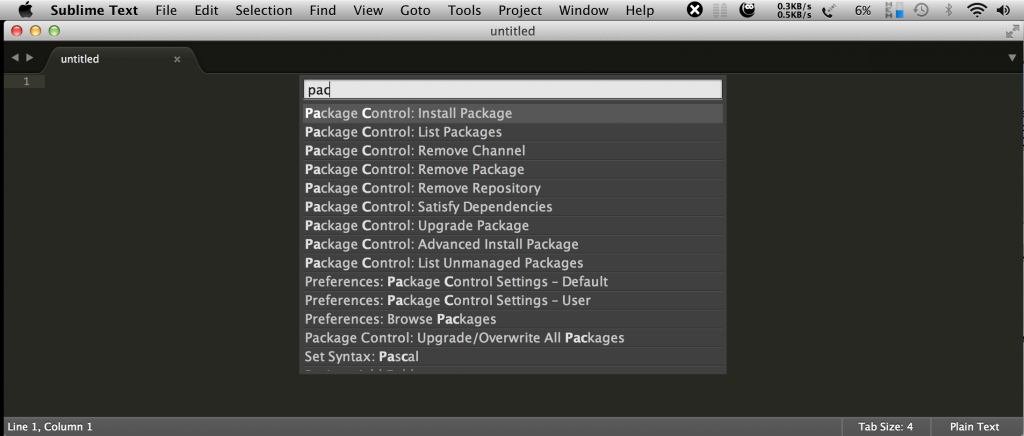 Вы можете устанавливать новые пакеты, перечислять установленные пакеты, удалять установленные пакеты, обновлять пакеты и так далее. Это очень удобный инструмент для пользователей Sublime Text.
Вы можете устанавливать новые пакеты, перечислять установленные пакеты, удалять установленные пакеты, обновлять пакеты и так далее. Это очень удобный инструмент для пользователей Sublime Text.
Все пакеты Sublime Text размещены на официальном сайте Package Control по адресу https://packagecontrol.io
Посетите веб-сайт и найдите здесь то, что вам нужно.
Должны быть перечислены многие пакеты с ключевым словом для поиска. Вы можете нажать на любой из пакетов, чтобы узнать о нем больше.
Как видите, очень подробное описание и как использовать этот пакет дано на официальной странице пакета.
Вы можете прокрутить вниз и просмотреть дополнительную информацию.
Если вам нравится этот пакет, вы можете установить его с помощью Package Control в Sublime Text, который я покажу вам в следующем разделе этой статьи.
Package Control очень легко установить.
Чтобы установить Package Control, откройте Sublime Text и перейдите в 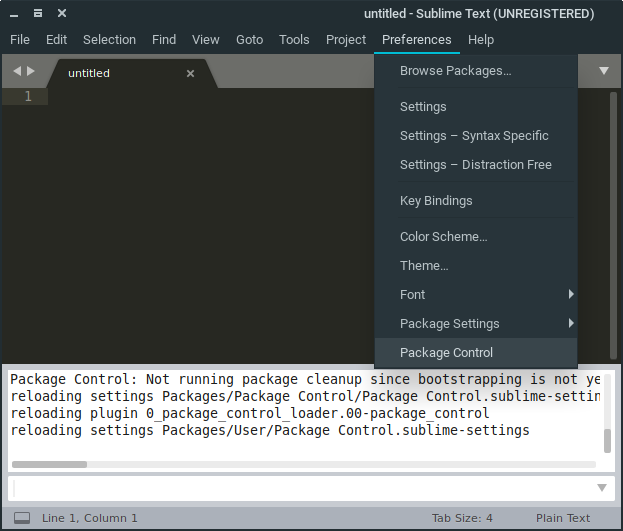
Когда появится следующее диалоговое окно, нажмите OK . Package Control должен быть установлен.
Установка пакетов Sublime Text с Package Control:
Теперь, когда Package Control установлен, вы можете установить Sublime Text пакетов с ним.
Чтобы открыть Package Control , перейдите в Preferences > Package Control , как показано на снимке экрана ниже.
Вы должны увидеть следующие параметры Package Control . Чтобы установить новый пакет Sublime Text , нажмите Package Control: Install Package , как отмечено на снимке экрана ниже.
Теперь вы видите следующее всплывающее окно. Отсюда вы можете искать Sublime Text пакета. Введите запрос в отмеченной части скриншота ниже.
Я искал node , и как видите, результат поиска отображается.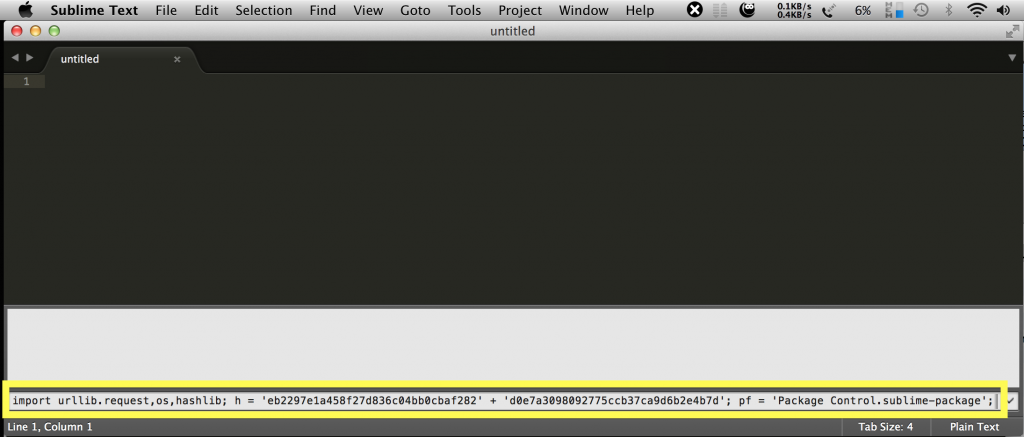 Это длинный список. Вы можете использовать клавиши со стрелками <Вверх> и <Вниз> на клавиатуре или колесо прокрутки мыши для навигации по результатам поиска. Как только вы найдете пакет, который вам нравится, нажмите на него. Я нажал на пакет Nodejs .
Это длинный список. Вы можете использовать клавиши со стрелками <Вверх> и <Вниз> на клавиатуре или колесо прокрутки мыши для навигации по результатам поиска. Как только вы найдете пакет, который вам нравится, нажмите на него. Я нажал на пакет Nodejs .
Контроль пакетов должен загрузить и установить пакет.
После установки пакета вы можете увидеть что-то вроде этого.
Теперь я могу получить доступ к инструментам пакета Node.js из Инструменты > Nodejs
Список установленных пакетов Sublime Text с помощью управления пакетами:
9000 Редактор Sublime Text с Управление пакетами . Первое открытие Управление пакетами из Предпочтения > Управление пакетами как и раньше. Теперь нажмите Package Control: List Packages из списка, как показано на снимке экрана ниже.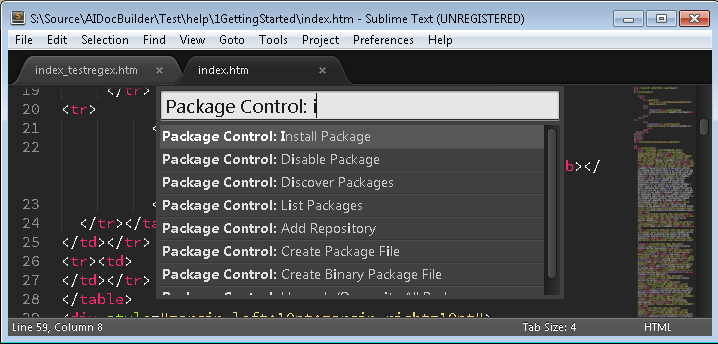
Пакеты, установленные в вашем редакторе Sublime Text , должны быть перечислены, как вы можете видеть на снимке экрана ниже.
Если щелкнуть любой пакет из списка, File Manager должен открыть каталог, в котором установлен пакет. Если вы знаете, как создаются пакеты Sublime, вы можете изменить необходимые файлы здесь.
Отключить пакеты Sublime Text с помощью управления пакетами:
Вы можете отключить установленные и включенные пакеты Sublime Text с помощью управления пакетами .
Откройте Package Control и нажмите Package Control: Disable Package , как отмечено на снимке экрана ниже.
Теперь найдите и щелкните пакет, который вы хотите отключить.
Пакет должен быть отключен. Иногда вам нужно перезапустить Sublime Text , чтобы изменения вступили в силу.
Включить пакеты Sublime Text с помощью Package Control:
Вы можете включить Sublime Text пакеты, которые вы отключили с помощью Package Control .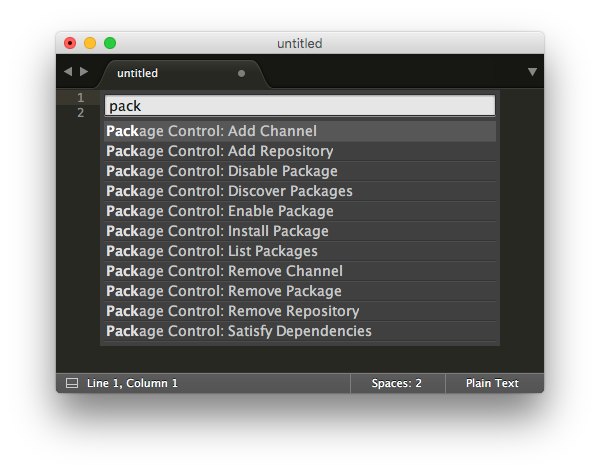
Должны быть перечислены пакеты Sublime Text , которые вы отключили. Теперь нажмите на пакет, который вы хотите включить из списка.
Пакет должен быть включен. В моем случае пакет Node.js включен, как вы можете видеть на снимке экрана ниже.
Удаление пакетов Sublime Text с помощью Package Control:
Вы также можете удалить пакеты Sublime Text , которые вы установили с помощью Package Control .
Как и раньше, откройте Package Control
Вы должны увидеть список пакетов Sublime Text , которые вы установили. Теперь нажмите на любой из них из списка. Его следует удалить.
Следует удалить. В моем случае пакет Nodejs удален.
Вот как вы управляете пакетами Sublime Text с помощью Package Control .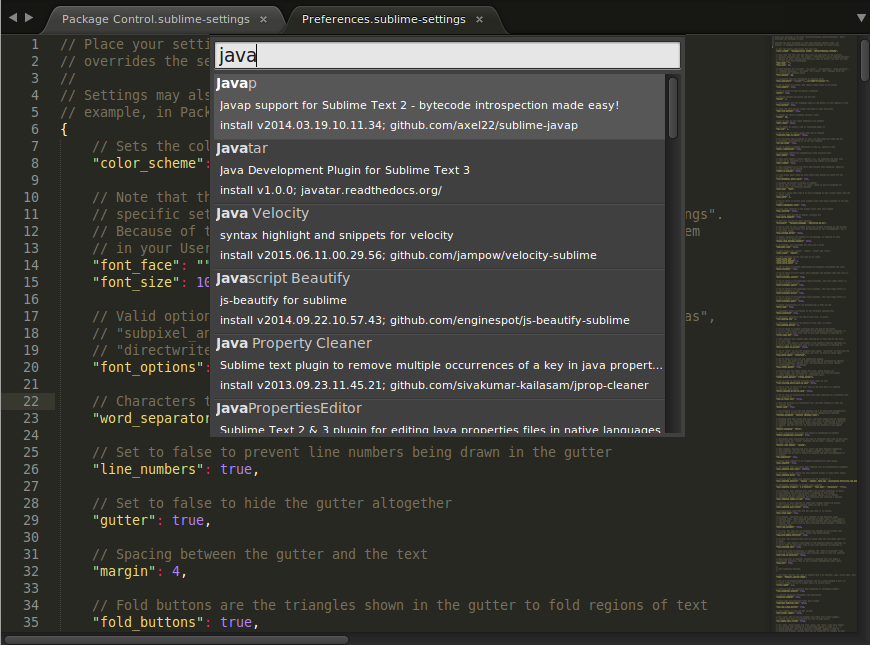 Спасибо, что прочитали эту статью.
Спасибо, что прочитали эту статью.
пакетов — Неофициальная документация Sublime Text
- Обзор
- Расположение пакетов (и сокращения)
-
.sublime-packageПакеты - Взаимодействие между пакетами с одинаковым именем
-
- Содержимое упаковки
- Типы пакетов
- Управление пакетами
- Установка пакетов
- Отключение пакетов
- Включение пакетов
- Удаление пакетов
- Настройка или переопределение пакетов
- Слияние и порядок приоритета
- Возврат Sublime Text к конфигурации по умолчанию
Пакет — это контейнер для ресурсов.
Есть три места для хранения пакетов для разных целей.
Пакеты могут быть папками под
Данные /Пакеты(кратко:Пакеты)или zip-архивы с пакетом .
 sublime
sublime Данные /Установленные пакеты(кратко:Установленные пакеты) или любой из его подкаталогов.Кроме того, Sublime Text предоставляет набор пакетов по умолчанию. как zip архивы в приложении
/Пакеты(кратко:Отправленные посылкиПриложениеотносится к папке где находится исполняемый файл Sublime Text.Эта папка не предназначена для изменения пользователем.
Примечание
Для простоты иногда будем
обращайтесь ко всем этим каталогам просто как Packages ,
и в пакет в любую папку
( .sublime-package или нет)
как Пакеты /ИмяПакета .
Следовательно, файл внутри пакета
также может называться PackageName/a_file.extension .
.sublime-package Пакеты Пакеты, распространяемые как . sublime-package
sublime-package
Если вы хотите изменить файлы в этих архивах, см. Настройка или переопределение пакетов.
Взаимодействия между пакетами с одинаковыми именами
Если существуют два пакета с одинаковыми именами
в обоих Установленные пакеты и Отправленные пакеты ,
будет использоваться тот, что в Installed Packages и тот, что в Shipped Packages , будет проигнорирован.
Любой файл в Packages / PackageName имеет приоритет
над одноименным файлом
в Установленные пакеты / PackageName .sublime-package или Отправленные упаковки / Имя_пакета .sublime-package .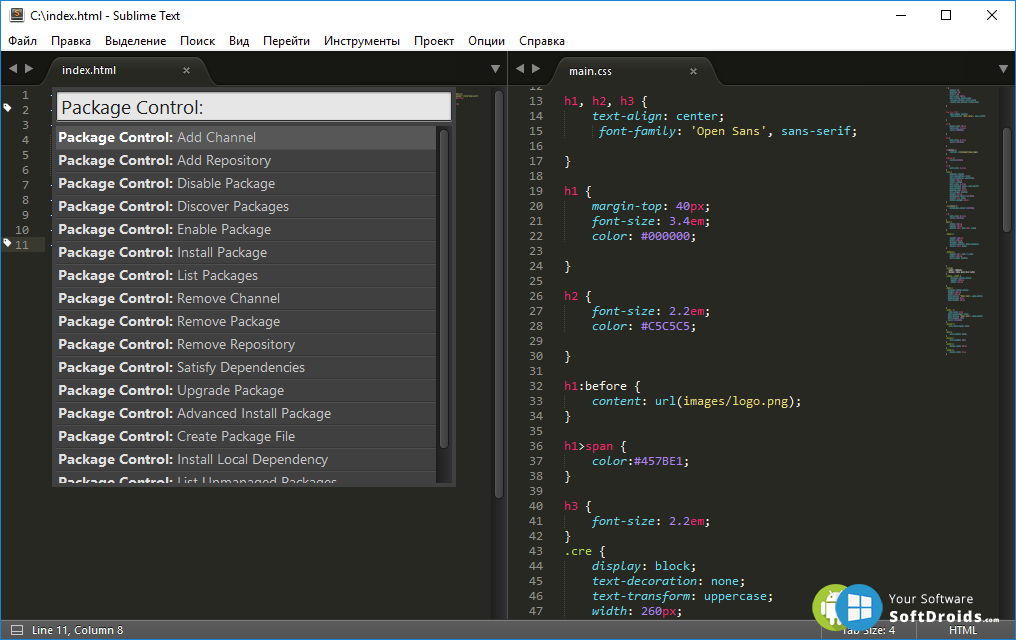
См. также Настройка или переопределение пакетов.
Типичные ресурсы, содержащиеся в пакетах, включают:
|
|
Некоторые пакеты могут содержать файлы поддержки
для других пакетов или основных функций.
Например, проверка орфографии
использует Установленные пакеты /Язык — английский. как хранилище данных для английских словарей.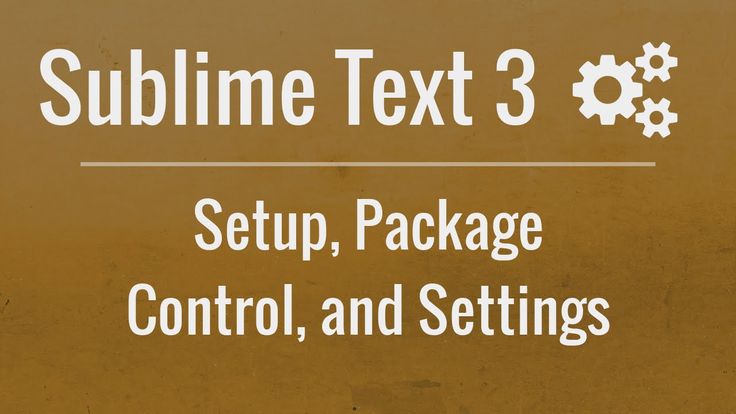 sublime-package
sublime-package
В этом руководстве мы классифицируем пакеты для ясности при обсуждении этой темы, но Sublime Text не использует эту терминологию и не надо этому учиться.
- поставляемые пакеты
- пакеты по умолчанию
Набор пакетов с которым поставляется Sublime Text. Некоторые из этих пакетов являются базовыми. в то время как другие улучшают Sublime Text для поддержки распространенных языков программирования из коробки.
Примеры: по умолчанию, Python, Java, C++, Markdown.
Находится в
Отправленные посылки.- основные пакеты
Sublime Text требует эти пакеты для того, чтобы функционировать должным образом.
Полный список: По умолчанию, Тема — по умолчанию, Цветовая схема — по умолчанию, Текст, Английский язык.
Они являются частью отправленных пакетов и расположен в
Отправленные посылки.
- пользовательские пакеты
Установлено или создано пользователем для расширения функциональности Sublime Text. Они не являются частью Sublime Text, и всегда вносятся пользователями или третьих лиц.
Пример: Пользователь.
В упаковке
Установленные пакеты.- установленных пакетов
Подтип пользовательских пакетов .
Установлено 9 пакетов0240 .sublime-package архивы и обычно поддерживается менеджером пакетов.
Находится в
Установленные пакеты.Примечание
Из-за неудачного названия этой папки, говоря о установка пакеты в Sublime Text сбивает с толку.
Иногда в этом руководстве под установкой мы подразумеваем «добавление пользовательского/стороннего пакета в Sublime Text» (в любой форме), и иногда мы используем термин в более строгом смысле «копирование
.архив до sublime-package
sublime-package Установленные пакеты’.- переопределение пакетов
Специальный тип пользовательских пакетов .
Пакеты переопределенияслужат для настройки пакетов которые распространяются в виде файлов
.sublime-package. Они эффективно вводятся в исходную упаковку и не автономный.Дополнительные сведения см. в разделе «Настройка или переопределение пакетов».
Находится в
Пакетах.
Обратите внимание, что по третьей стороне мы также ссылаемся на пользователей других редакторы, особенно Textmate, как Sublime Text и Textmate совместно использовать некоторые типы файлов ресурсов которые можно использовать повторно без модификации.
Установка пакетов
Примечание
Обычные пользователи
редко нужно знать
как установить пакеты вручную,
как автоматические менеджеры пакетов
доступны.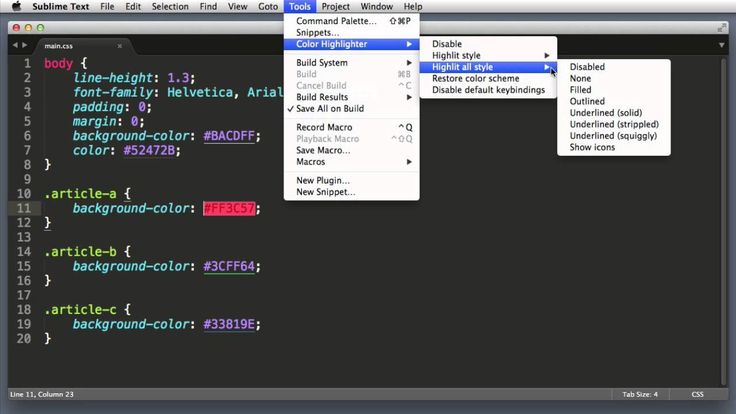
Фактический менеджер пакетов для Sublime Text — Управление пакетами.
Пакеты могут быть установлены двумя основными способами:
- путем копирования ресурсов Sublime Text
в папку под
Packagesили - , скопировав файл
.sublime-packageдоУстановленные пакеты.
Отключение пакетов
Чтобы временно отключить пакеты,
вы можете добавить их в список ignored_packages в ваших пакетах /User/Preferences.sublime-settings 9файл 0241.
Пакеты будут загружены или выгружены по мере необходимости
при сохранении файла настроек.
Включение пакетов
Чтобы повторно включить пакет,
удалить имя пакета из списка ignored_packages в файле Packages /User/Preferences.sublime-settings .
Удаление пакетов
Если вы установили пакет с помощью диспетчера пакетов,
удалите его, используя метод, предоставленный менеджером пакетов.
Если вы установили пакет вручную, следуйте этой процедуре, чтобы безопасно удалить пакет:
- Отключить пакет во время работы Sublime Text.
- Закрыть Sublime Text.
- Удалить ресурсы пакета с диска.
- Удалить имя пакета из списка
ignored_packages.
В дополнение к ресурсам
вы разместили изначально
в папке Packages или в папке Installed Packages ,
плагины могут создавать файлы конфигурации
(например, .sublime-settings файлов)
или другие файлы для хранения данных, связанных с пакетом.
Часто вы найдете их в пакете User .
Поэтому, если вы хотите удалить все следы пакета,
вам нужно будет найти и удалить все дополнительные файлы
что он мог быть установлен.
Предупреждение
Отправленные пакеты восстанавливаются
во время каждого обновления Sublime Text,
так что вы не можете удалить их навсегда.
Если вы хотите прекратить использование отправленного пакета,
отключить его.
Начиная с пакетов в .sublime-package zip архивы
доступны только для чтения,
вы не можете изменить их напрямую.
Однако Sublime Text позволяет вам
создать пакет переопределения
который будет эффективно вставлять файлы в исходный архив
без изменения самого архива.
Чтобы создать пакет переопределения,
создайте новую папку под Packages и назовите его после файла .sublime-package вы хотите переопределить, исключая расширение.
Любой файл, который вы создаете в этом пакете
будет иметь приоритет над любым файлом с таким же именем
в оригинальной упаковке.
Плагины Python в пакетах переопределения
могут использовать относительный импорт
для доступа к другим модулям в соответствующем файле .sublime-package как если бы они были частью этого.
Предупреждение
Файлы в пакетах переопределения переопределяют файлы целиком.
Если переопределенный файл в соответствующем .sublime-package обновляется,
вы не будете уведомлены.
Приоритет пакета важен для объединения определенных ресурсов,
например, .sublime-keymap и файлы .sublime-settings ,
и для загрузки плагинов (файлы .py ).
Если существует пакет переопределения
для пакета .sublime-package ,
он будет загружен одновременно с архивом .sublime-package .
Sublime Text загружает пакеты в следующем порядке:
-
Пакеты / По умолчанию; - отгруженных посылок в лексикографическом порядке;
- установленных пакетов в лексикографическом порядке;
- все оставшиеся пользовательские пакеты,
кроме
Пакеты /Пользователь, что ничего не отменяет, в лексикографическом порядке; -
Пакеты /Пользователь
Возврат Sublime Text в новое состояние
решает многие проблемы
которые кажутся ошибками в Sublime Text
но на самом деле вызваны неправильным поведением
пакеты и плагины.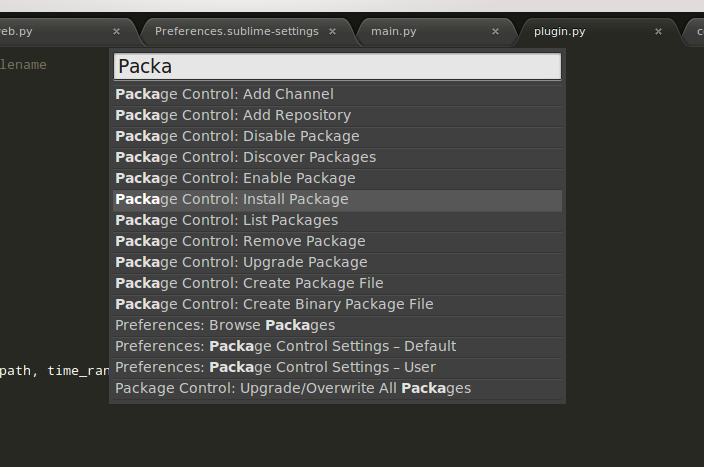

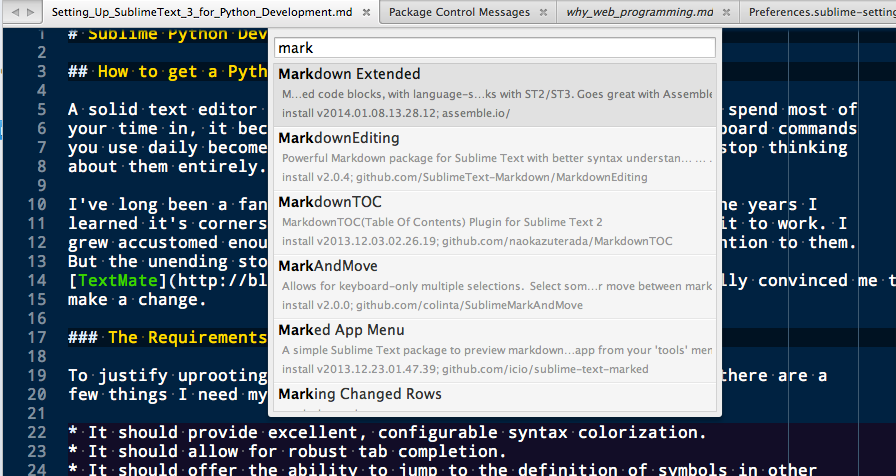 Главной особенностью этого пакета является, пожалуй, просмотр всех открытых в данный момент вкладок, благодаря чему имеется возможность использовать слова, которые написаны в других файлах.
Главной особенностью этого пакета является, пожалуй, просмотр всех открытых в данный момент вкладок, благодаря чему имеется возможность использовать слова, которые написаны в других файлах. sublime
sublime 
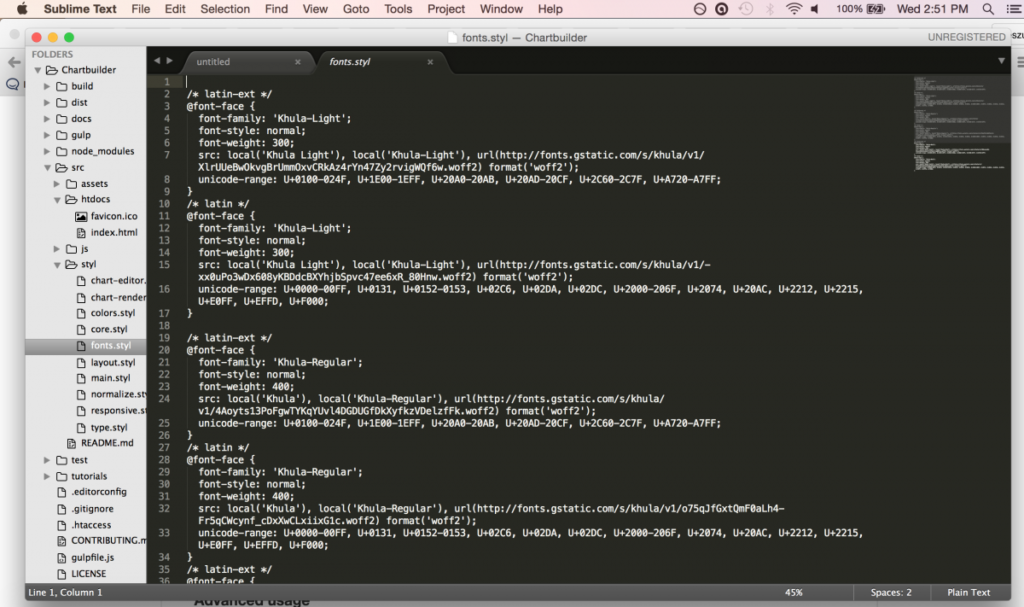 sublime-package
sublime-package